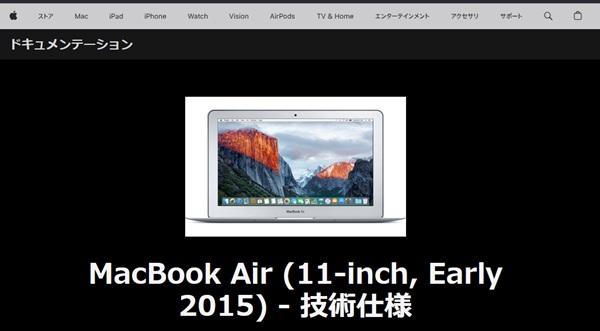MacBookAir 2015 early 11インチの内蔵SSDを128GBから256GBに変更してみました。

今回は、フリマサイトを観ていたら古いMacBookAir 2015 early 11インチが破格値!で掲載されていたのでポチってしまいました。
購入価格は、送料込みの13,800円なり
と、まあこんな感じで購入してしまいました。m(__)m
でもこのMacBookAir 2015 early 11インチはとてもコンパクトで持ち運びには最適なパソコンです。
MacBookAir 2015 early 11インチの詳細
MacBookAir 2015 early 11インチの詳細はこちらで確認して下さい。
Appleのサイトです。⇒ https://support.apple.com/ja-jp/112441
純正で内蔵されていたSSDは、128GBのApple専用形状のSSDです。
Apple専用形状のSSD
Apple専用形状とは独自の接続端子の形状をしたSSDなのです。
そのSSDがこちらです。↓
接続端子が独自形状なので市販のM.2 SSDのままでは接続できません。
別途、変換アダプターが必要になりますので注意しましょう!
変換アダプターは下記に記載しています。
では早速交換作業に行きます。
SSD早速交換作業!
必要なものはm.2 SSDと変換アダプターです。
今回用意した交換するSSDと変換アダプターがこちらです。↓
変換アダプターはこちらを購入しました。↓
・ Xiatiaosann NGFF M.2 nVME SSDアダプターカードMacbook用
それとM.2 SSDの256GBを購入しました。↓
・ Patriot Memory P300 256GB M.2 SSD 2280 NVMe PCIe
取り付けパーツが揃いましたので早速交換作業に移りたいと思います。
まず、交換するM.2 SSDに変換アダプターを取り付けます。↓
合体!
接続端子の先端はこのようになっています。↓
Apple純正のSSDとの比較です。↓
変換アダプターをつけて丁度SSDの長さが一緒になります。
では、MavBookAirに取り付け交換です。
本体を裏返しにし10ヶ所あるネジを外します。
ネジは星形ですが、長さがちがう箇所が2ヶ所あるので注意しましょう。
Appleなどは特殊ネジなので下記のような精密ドライバーセットがあると便利です。↓
・ 精密ドライバーセット ↓
このように忘れないように取った場所順に置いておきました。
ネジを外しましたら、裏ブタを取ります。(簡単に取れます。)
バッテリーの上部にあるのがApple純正SSDです。
交換前にバッテリー端子は外しましょう。(私は忘れていました。m(__)m)
このSSDを外します。
ネジ一本を外しコネクタから抜き取ります。
そしたら今度はその反対で新しいSSDを取り付けます。
変換コネクタがきついので中々入りませんが何とか接続出来ました。
これで交換完了です。
裏ブタを閉じてねじ止めいたします。
電源を入れMacBookがジャーン!と言えば大丈夫です。
フォルダーに?マークのアイコンが出ていればOKです。

このようになりましたら電源を切り、リカバリーします。
私は、MacOSをインストールせずに直接Windows11 24H2を入れてみました。(BootCampなしで)
その詳細は、こちらの別ページで・・・
⇒ 古いMacBookAir 2015 early 11インチにBootCampなしで直接Windows11 24H2とOffice2019をインストールして認証させました。
以上、ためしたよドットコムでした。
お薦めのパソコン!
私も使用しているMINISFORUMから最新モデル登場!